[2025更新] 如何在iOS 17/18上不用電腦啟用JIT功能
Barbara Wagner/ 2025-04-02 / 修理iPhone
在iOS上不用電腦啟用JIT看起來很困難,但實際上比你想像的簡單。如果你正在尋找如何在iOS上不用電腦啟用JIT的方法,那麼你來對地方了。JIT(即時編譯,Just-In-Time)對於流暢運行模擬器和高性能應用程式至關重要。
使用像SideJITServer這樣的工具,你可以直接在iOS 17/18裝置上啟用JIT,無需PC或Mac電腦。本指南將為你展示在iOS上安全啟用JIT的最簡單方法。讓我們開始吧!
- 第一部分:iPhone中的JIT是什麼意思?
- 第二部分:可以在iOS上啟用JIT嗎?
- 如何在iOS 17/18上不用電腦啟用JIT
- 第四部分:啟用iOS JIT後修復iOS限制和效能問題
- 第五部分:關於如何在iOS 17/18上不用電腦啟用JIT的常見問題
第一部分. iPhone中的JIT是什麼意思?
JIT(即時編譯,Just-In-Time)是一種在應用程式運行時將程式碼轉換為機器語言的過程,有助於應用程式更快執行。與傳統編譯器在執行前翻譯所有程式碼不同,JIT在實時環境中進行編譯,提高速度和效能。
在iPhone上,JIT常用於模擬器和遊戲應用程式,但不像Android那樣原生支援。

第二部分. 可以在iOS上啟用JIT嗎?
由於安全限制,蘋果不允許非網頁瀏覽應用程式使用JIT(即時)重編譯器。JIT可以顯著提升應用程式效能,但iOS預設會阻止大多數應用程式使用它。要啟用JIT,應用程式必須使用開發者憑證進行側載,這是蘋果設置的限制。
某些使用者在嘗試啟用JIT時可能會遇到「裝置未連接」錯誤,這通常是由驅動程式相關問題引起的。儘管有這些限制,某些工具可以幫助啟用JIT以提高應用程式效能。
第三部分. 如何在iOS 17/18上不用電腦啟用JIT
方法1. 使用TrollStore(支援iOS 17.0 - 17.0.5,有限支援16.6.1)
TrollStore是一款強大的工具,允許使用者在iOS裝置上側載和安裝IPA檔案,無需電腦。與傳統側載方法不同,通過TrollStore安裝的應用程式即使在重啟後仍保持永久簽名狀態。這使其成為在iOS 17/18上啟用JIT的絕佳選擇。以下是使用TrollStore 2在iOS 18上不用電腦啟用JIT的方法:
- 1.確保你有要安裝的IPA檔案。例如,如果你需要安裝像Dopamine這樣的越獄工具,請將其IPA檔案下載到你的裝置。
- 2. 開啟TrollStore並點擊頂部的加號(+)圖示。選擇IPA選項,將顯示存儲在你裝置上的IPA檔案列表。選擇所需的檔案並點擊安裝。
- 3. 安裝完成後,檢查應用程式是否出現在你的主螢幕上。如果出現,啟動應用程式確認其正常工作。
- 3. 通過TrollStore安裝的應用程式不會過期。
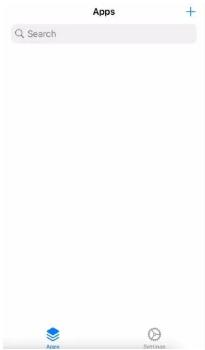
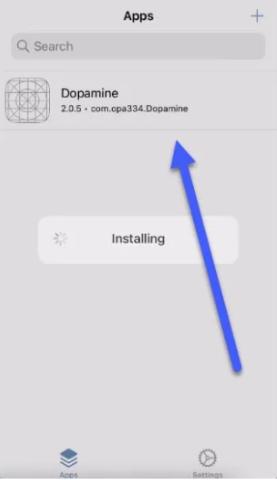
方法2. 使用越獄(目前iOS 17/18不可用)
Checkra1n是一種半永久越獄工具,這意味著你需要Mac或Linux電腦來執行越獄,並且在每次重啟裝置後需要重新越獄。Checkra1n在較新的iPhone上不支援iOS 14+。
使用Checkra1n在iOS上啟用JIT的步驟
- 1. 訪問Checkra1n的官方網站。下載Mac或Linux版本。
- 2. 打開下載的DMG檔案(在Mac上)或運行Linux終端安裝。如果收到安全警告,請前往系統偏好設定 > 安全性與隱私 > 允許Checkra1n。
- 3. 使用USB數據線將您的iPhone連接到Mac/Linux電腦。
- 4. 打開Checkra1n並點擊開始。按照螢幕上的指示進入DFU模式:按住電源鍵+音量減小鍵10秒。鬆開電源鍵,但繼續按住音量減小鍵5秒鐘。
- 5. Checkra1n將檢測到DFU模式並開始越獄。等待過程完成,然後您的裝置將重新啟動。
- 6. 在您的iPhone上開啟Checkra1n應用程式。點擊Cydia並安裝它。
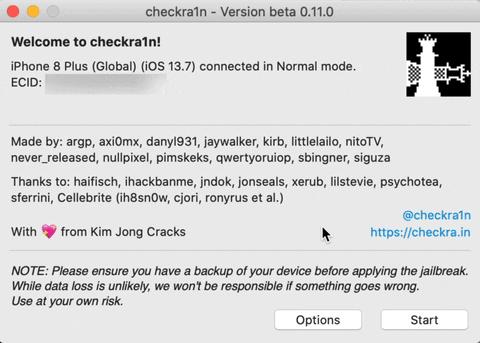
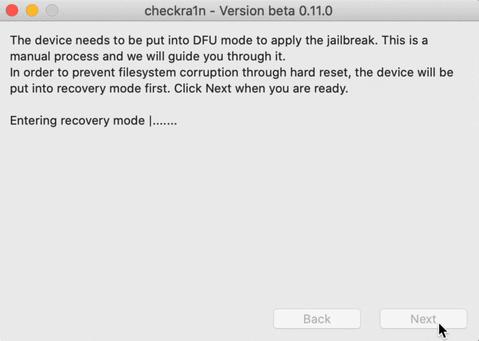
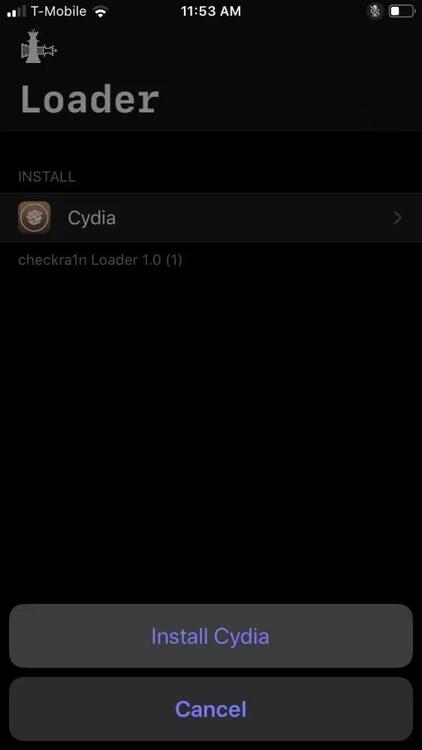
方法3. 替代方案:JIT應用程式的雲端串流
如果越獄不是一個選項,替代方案是雲端串流,這允許你運行需要即時編譯(JIT)的應用程式,而無需修改您的裝置。此方法使用遠端伺服器執行應用程式,並直接將其串流到您的iPhone。
雲端串流服務在其伺服器上託管應用程式,使您無需安裝或修改系統即可使用它們。這對於運行模擬器、開發工具和需要JIT編譯的軟體非常有用,這些軟體通常在iOS上被蘋果封鎖。
以下是如何在iOS 18上不用電腦啟用JIT的方法
- 1. 註冊雲端串流服務,如:
- 1. AppStreamer
- 2. Shadow
- 3. Rainway
- 4. Parsec
- 2. 從App Store安裝串流應用程式或訪問網頁版本。
- 3. 登入並連接到已安裝JIT啟用應用程式的遠端伺服器。
- 4. 通過雲端服務啟動應用程式,無需越獄即可使用。
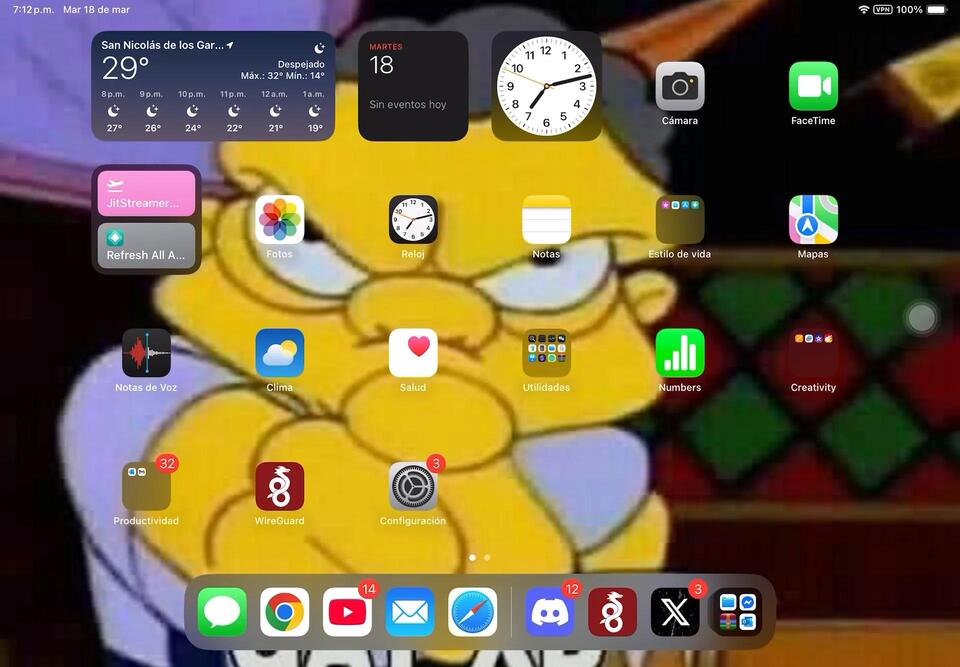
第四部分. 啟用iOS JIT後修復iOS限制和效能問題
在iOS上啟用JIT(即時編譯)有時可能會導致意外問題,如應用程式崩潰、效能降低或某些功能的限制。如果您遇到這些問題,Tenorshare ReiBoot是修復它們的絕佳工具。ReiBoot通過修復iOS系統故障而不丟失數據來幫助恢復iPhone的流暢效能。它可以解決黑屏、應用程式凍結、開機循環等問題—確保JIT啟用的應用程式運行無誤。
如何使用ReiBoot修復iOS問題
在您的PC或Mac上下載並安裝Tenorshare ReiBoot。點擊開始修復。

開啟ReiBoot並選擇「標準修復」,無需資料損失即可修復問題。

等待ReiBoot下載新韌體並修復系統,解決JIT相關問題。

再次點擊標準修復。完成後,重新啟動您的iPhone並檢查效能是否有所改善。

第五部分. 關於如何在iOS 17/18上不用電腦啟用JIT的常見問題
Q1. 我應該停用JIT嗎?
如果執行Java應用程式或模擬器時出現問題,您可以暫時停用JIT來幫助隔離問題。然而,JIT對效能優化至關重要,因此停用它應該只是短期解決方案。
Q2. 為什麼模擬器需要JIT?
JIT編譯允許模擬器動態將被模擬系統的源碼轉換為iPhone能夠高效處理的機器碼。這大大提高了運行模擬應用程式時的效能,減少了延遲。
Q3. JIT不安全嗎?
JIT可能構成安全風險,因為蘋果無法審查運行時編譯的程式碼。這是蘋果限制iOS上JIT的原因之一,因為它偏好應用程式執行的受控環境。
總結:
在iOS上啟用JIT可提升模擬器效能,但可能導致系統問題如崩潰或限制。如果您想知道如何在不用電腦的情況下在iOS上啟用JIT,確保裝置穩定性至關重要。若出現問題,Tenorshare ReiBoot可幫助修復iOS故障、崩潰和效能問題,無需資料損失。保持iPhone順暢運行至關重要,使用像ReiBoot這樣可靠的工具可確保您的裝置在享受JIT啟用應用的同時保持最佳狀態。










